Indholdsfortegnelse:
- Trin 1: Vælg dit emne
- Trin 2: Standard
- Trin 3: Billede
- Trin 4: Video
- Trin 5: Sådan tilføjes billeder
- Trin 6: Download videoer
- Trin 7: Udgiv

Video: Sådan bogføres en instruerbar: 7 trin

2024 Forfatter: John Day | [email protected]. Sidst ændret: 2024-01-30 08:27
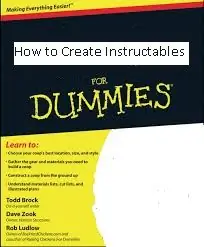
Så du har besluttet at træde op fra bare at læse til at skabe instruktioner? Men … du aner ikke, hvordan du gør noget?
Nå er super let, så jeg vil lære trin for trin om, hvordan man opretter en instruerbar.
Trin 1: Vælg dit emne


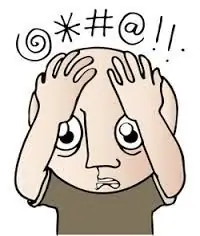
Først skal du logge ind på din konto på instructables.com og klikke på Opret (øverst på siden), og derfra åbner du en tom instruerbar. nu deres tre slags instruerbare: Standard (med trin, billeder og ord), Video (bare en video), og billede (kun billeder anbefales til instruktion om legos, k'nex og eventuelle bygningsinstruktioner.
Husk ikke at blive frustreret, hvis du ikke kan komme i tanke om noget, mine bedste ideer kommer, når jeg vågner i tavlen om
Trin 2: Standard
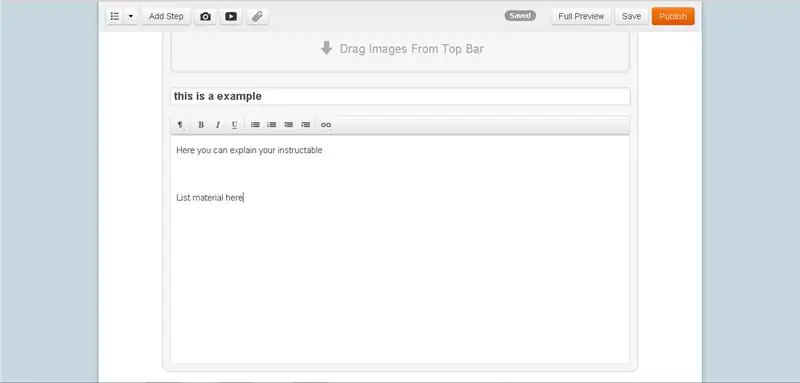

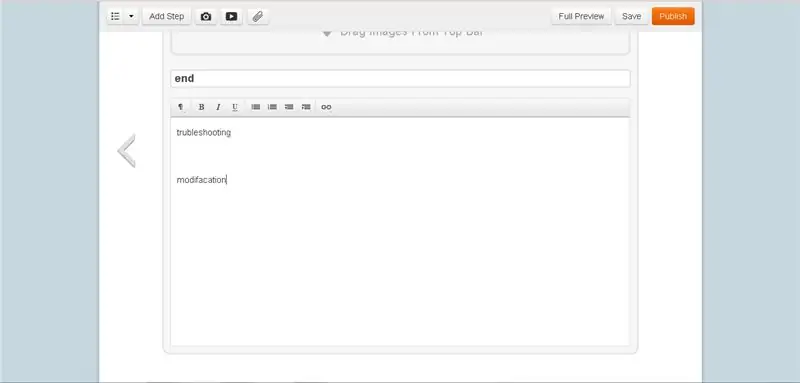
Standardversionen er den mest anbefalede og anvendte.
(intro)
Opret først en titel på intro -siden og skriv en åbning. skriv, hvad din instruerbare handler om vanskeligheden, og hvis du vil (du kan i stedet oprette som et trin) Listen over, hvad du har brug for.
(legeme)
Når du er færdig med din intro, klikker du på næste trin, og det bringer dig til trin et, og skriv altid først din titel og derefter instruktionerne. Sørg for, at dine instruktioner er punkteret, adskilt fra hinanden og store bogstaver for at se mere professionelle ud
(ende)
I slutningen (sidste trin) kan du foretage et fejlfindingstrin eller ændre ideer
Trin 3: Billede
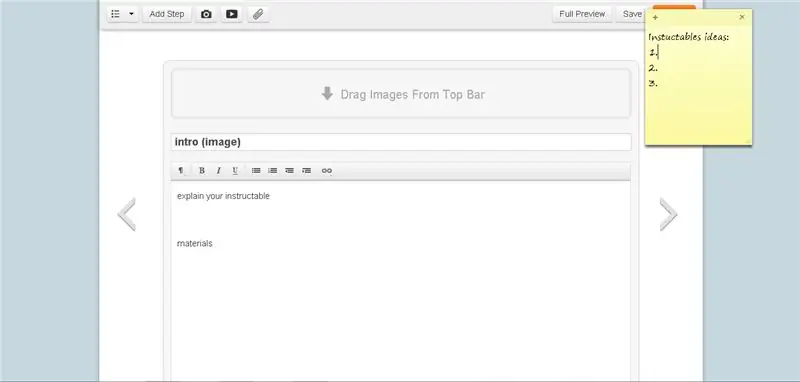
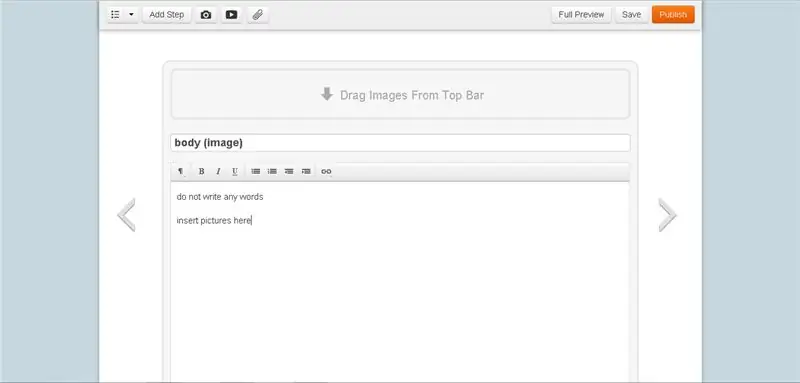
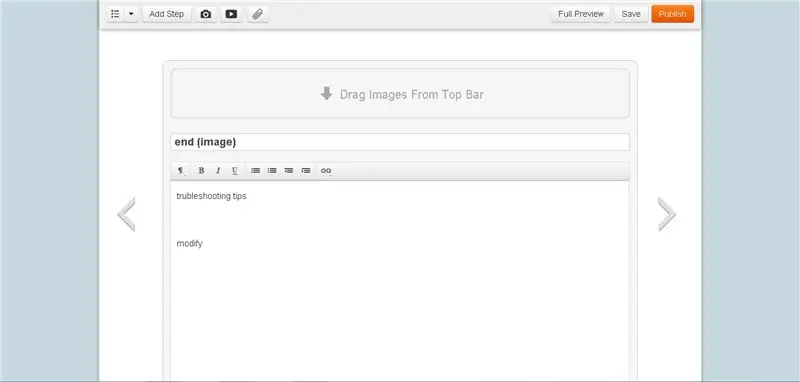
Meget lettere at lave, men ikke så detaljeret
(intro)
Du bliver nødt til at lave en intro med ord, så forklar din instruerbare og sørg for at liste materialer
(legeme)
Der er to måder at gøre dette på. Du kan enten have alle dine billeder i et trin eller sprede sig mellem mere end et trin. Jeg ville personligt sætte alle billederne i et trin, men hvad du end vil.
(ende)
Du kan afslutte instruktionen med fejlfinding eller et ændringstrin
Trin 4: Video
Dette er sandsynligvis det letteste, så hvis du er ekstremt doven (uden fornærmelse) kan du bruge dette
(intro)
Opret et overblik over din instruerbare og materialer
(legeme)
Du har et valg at vælge mellem at sætte videoen i introduktionen eller det næste trin personligt, jeg ville tage et nyt trin, men jeg har ikke rigtig styr på det.
(ende)
du behøver ikke, men du kan tilføje et sidste trin til fejlfinding og ændring
Trin 5: Sådan tilføjes billeder
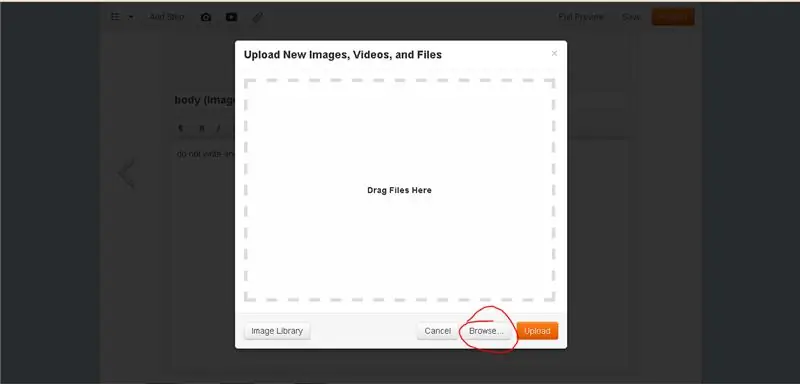
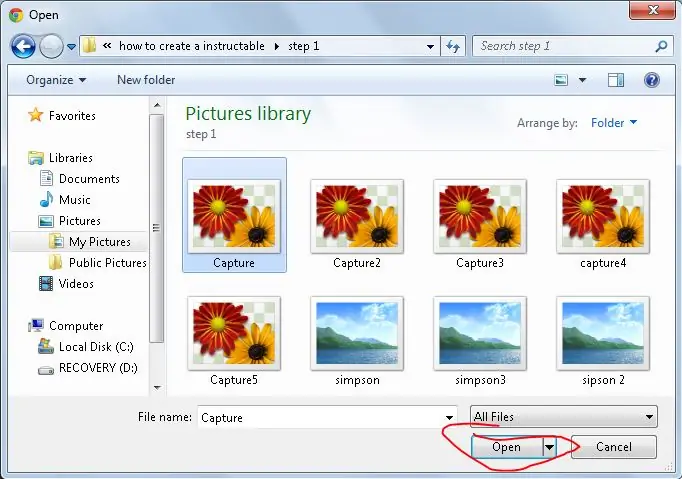
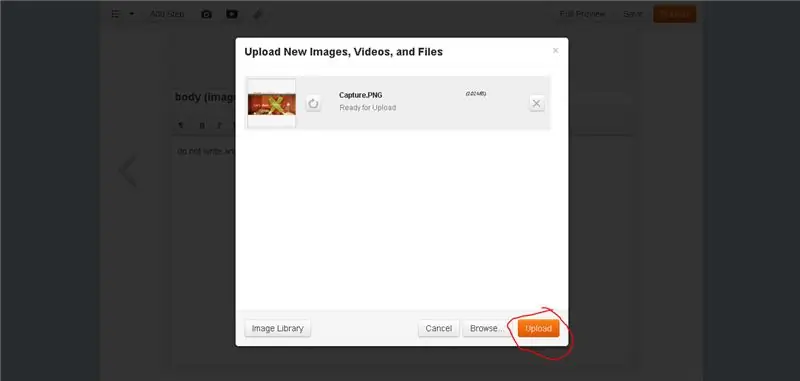
det er let at tilføje billeder, men det kan virke kompliceret. Så du har dit billedbibliotek, der gemmer alle billeder, du nogensinde har uploadet på dette websted. For at uploade billeder skal du klikke på Tilføj billeder og klikke på Gennemse. Dette åbner dig for Windows -filer og vælger de filer, du ønsker. Når dit færdige klik åbnes og derefter klikker på upload, begynder billederne nu at uploades. Afhængigt af din internetforbindelse bestemmer, hvor hurtigt dine fotos uploades. Når alle fotos er uploadet, skal du klikke på færdig. gå nu til det trin, du vil tilføje dine fotos, og træk dem ind i linjen, der siger "træk billeder fra øverste bjælke", sørg for at placere billederne i den rækkefølge, du vil se dem.
Trin 6: Download videoer
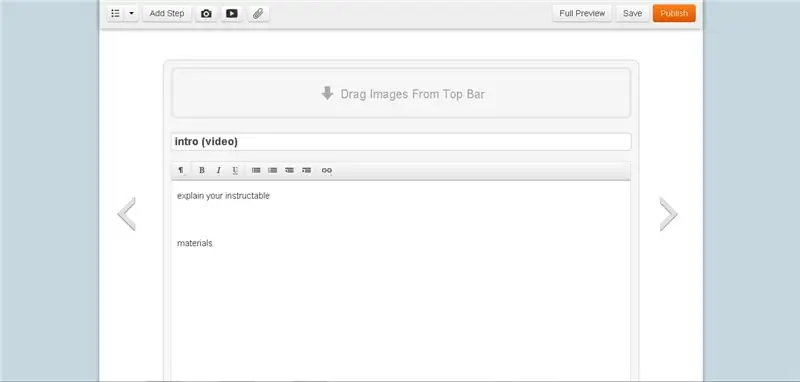
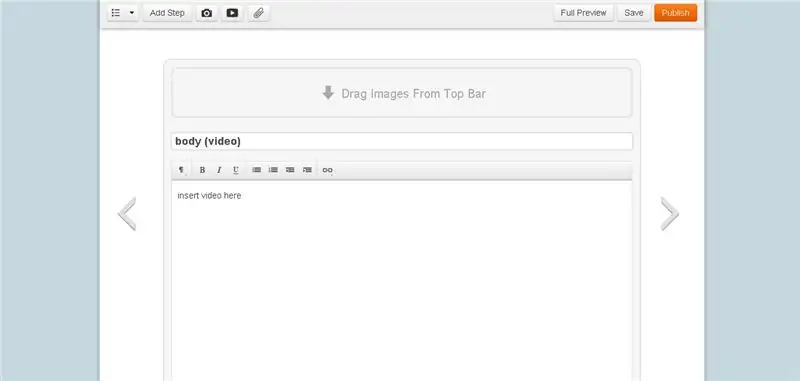
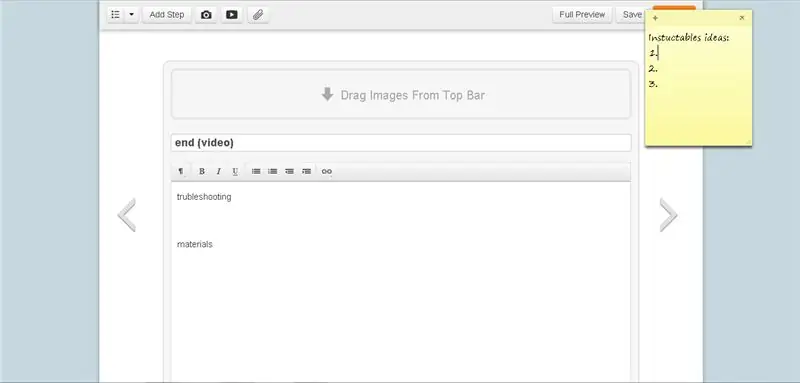
Gå til knapperne nær knappen Tilføj trin, der ligner YouTube -ikonet. klik nu på integrer video, og indtast i URL -boksen YouTube -URL'en, klik derefter på forhåndsvisning, og når videoen er indlæst, klik på færdig Gør din brug af en video, som du ikke ejer, sørg for at have ophavsretlige tilladelser
Trin 7: Udgiv
Når du er færdig, skal du klikke på den lyse orange knap, der siger publicer!
Sørg for at tilføje nogle søgeord, der hjælper andre med at finde din instruerbare. Jo flere jo bedre.
Sørg for at kigge over dit arbejde og se efter stavefejl og sådan noget, det er noget, jeg er skyldig i ikke altid at gøre og virkelig går en lang vej.
Når du har offentliggjort, kan du tjekke igangværende konkurrencer og måske anvende din instruerbare til en af dem.
Jeg håber, at denne lille guide hjalp, og tak fordi du har bidraget til Inscrutables -fællesskabet!
Anbefalede:
Mr Birch Kofanger Instruerbar: 9 trin

Mr Birch Bumper Instructable: Formålet med denne kofanger er at give BoeBot mulighed for at manøvrere rundt i sine omgivelser. Når noget støder ind i hver side af kofangeren, rører stanniolindpakket Popsicle sticks og opretter en forbindelse, der fortæller robotten at stoppe, bakke og tu
Sådan får du en instruerbar fremhævet .: 4 trin
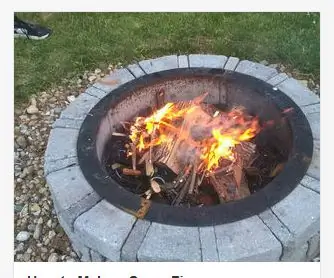
How Get a Instructable Featured .: Da jeg startede med instruktører, kunne jeg bare godt lide at se nye ting og dele det, jeg ved, men jeg ville altid have flere mennesker til at se, hvad jeg lavede. Så fik jeg en e -mail en dag, der sagde, at min instruerbare var blevet præsenteret. Jeg var meget forvirret, så jeg stjernede
Sådan flyttes og slettes en instruerbar: 3 trin

Sådan flyttes og slettes en instruerbar: Opdagede du, at din indsendelse er det forkerte sted og skal flyttes? Her er en måde at flytte det og derefter slette de forkert placerede ting
Sådan stjæles en instruerbar: 9 trin (med billeder)
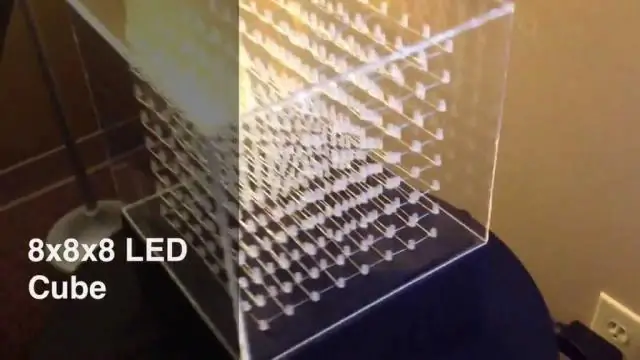
Sådan stjæles en instruerbar: At stjæle instruktioner er en hæderkronet metode til at modtage anerkendelse og opmærksomhed, som dovne mennesker ellers ikke ville modtage. Plus, du kan e -maile dine venner, der normalt ikke ville besøge webstedet, og vise dem alt det fremragende arbejde, du har gjort
Sådan stjæles en instruerbar: 9 trin
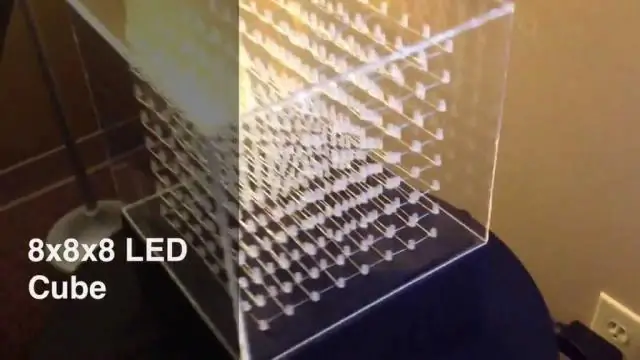
Sådan stjæles en instruerbar: At stjæle instruktioner er en hæderkronet metode til at modtage anerkendelse og opmærksomhed, som dovne mennesker ellers ikke ville modtage. Plus, du kan e -maile dine venner, der normalt ikke ville besøge webstedet, og vise dem alt det fremragende arbejde, du har udført
